作为完全没接触过动画制作的新手,之前总觉得动画视频怎么做是道难题。直到尝试了万彩动画大师,跟着自己摸索的6个步骤走,居然真的做出了第一条完整动画,今天就把这份实操经验分享给大家。
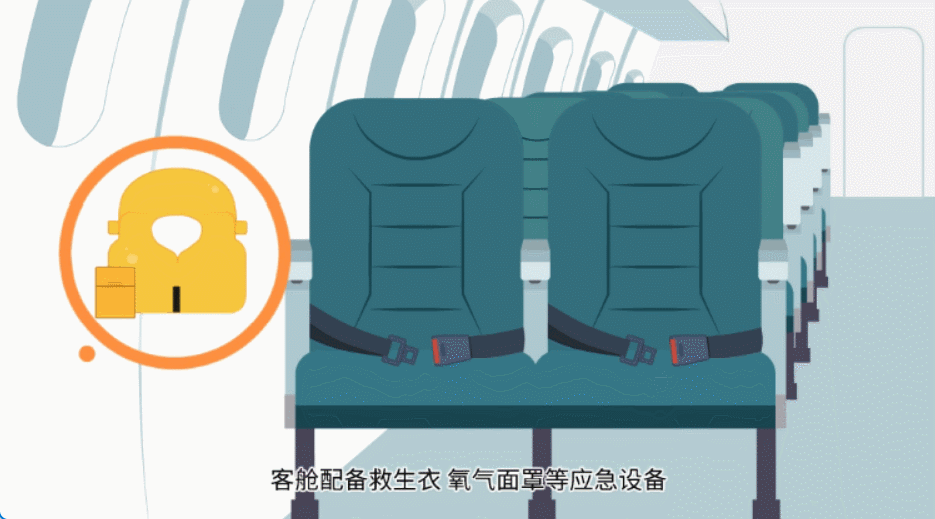
第一步:先把脚本“落地”,不做无准备的创作
我做的是一条产品介绍动画,一开始总想着先打开软件“试试看”,结果半天没头绪。后来才明白,先搭好脚本框架才是关键。我在笔记本上写清每段画面内容,比如“0-5秒:产品全景展示+旁白‘这款水杯有3大亮点’”,连时长都标得明明白白。没想到万彩动画大师里有专门的脚本编辑器,把写好的内容复制进去,还能直接对应到时间轴,后续找画面就不用反复翻笔记了。
第二步:靠模板省时间,新手别硬扛
本来想自己画背景,画了半小时还像“小学生涂鸦”。偶然点开软件的模板库,发现居然有现成的“产品介绍”模板,场景、字体风格都搭好了。我选了个浅蓝色调的模板,替换成自己产品的图片,再从场景库加了个“办公室桌面”背景,5分钟就搞定了画面基础,比自己瞎琢磨快太多。
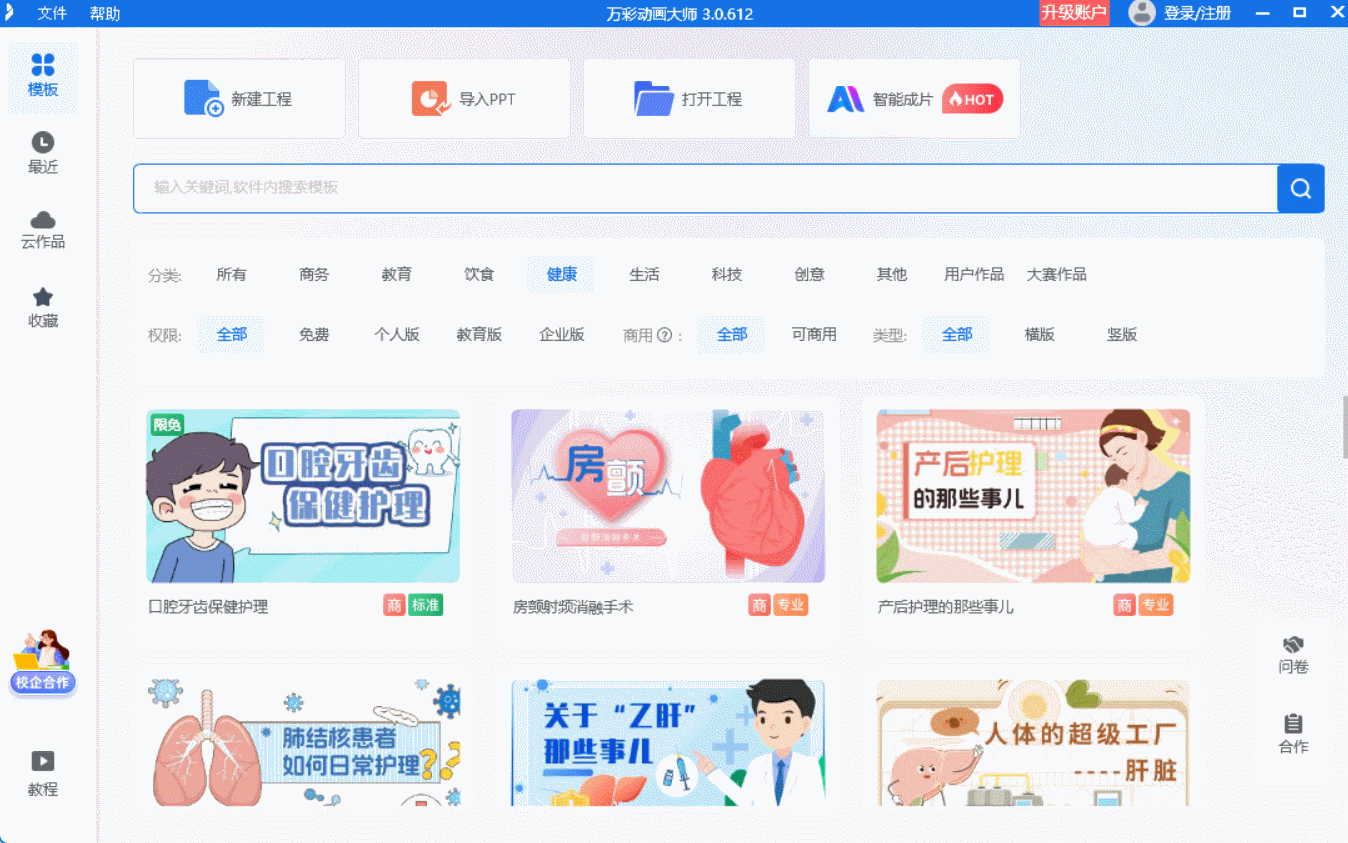
第三步:给动画“加戏”,角色和元素是关键
光秃秃的画面太单调,我在角色库挑了个穿职业装的卡通人物,让她站在产品旁边“讲解”。软件里的角色能直接调动作,比如“手指指向产品”“点头微笑”,拖到时间轴上就能用。我还加了动态箭头和数据图表,比如讲“保温12小时”时,插了个跳动的数字图表,比纯文字直观多了。
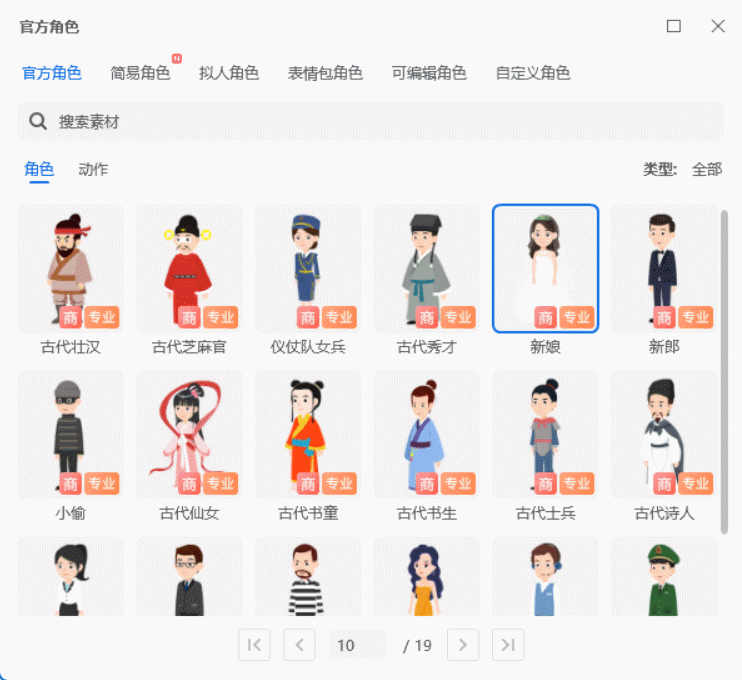
第四步:动画和转场别贪多,自然就好
一开始我给每个元素都加了花哨的动画,结果预览时看得眼晕。后来只给重点元素加“入场动画”,比如产品用“缩放入场”,文字用“淡入”,反而更舒服。场景切换时,选了最简单的“淡入淡出”转场,避免画面跳来跳去,整体流畅度一下子上来了。
第五步:音频和字幕,让动画“会说话”
我用手机录了旁白,导入软件后发现有杂音,还好软件有“降噪”功能,处理后清晰多了。字幕是自动生成的,虽然偶尔有错别字,但改起来很方便,我还调了字幕颜色,让它和背景区分开,确保观众能看清。
第六步:预览+导出,最后一步别着急
做好后我预览了3遍,第一遍发现角色动作和旁白没对齐,第二遍改了字幕位置,第三遍确认画面没问题才导出。选了MP4格式,分辨率调的1080P,导出速度比想象中快,不到5分钟就拿到了成品。
最后必须夸夸软件的AI功能!后来做第二条动画时,我试了AI配音,输入文本后选了“温柔女声”,语速和情感都很自然,比自己录省了不少时间;AI智能成片更厉害,上传素材后选好主题,它会自动匹配模板和音乐,生成的初稿稍改下就能用,对新手来说真的太友好了。
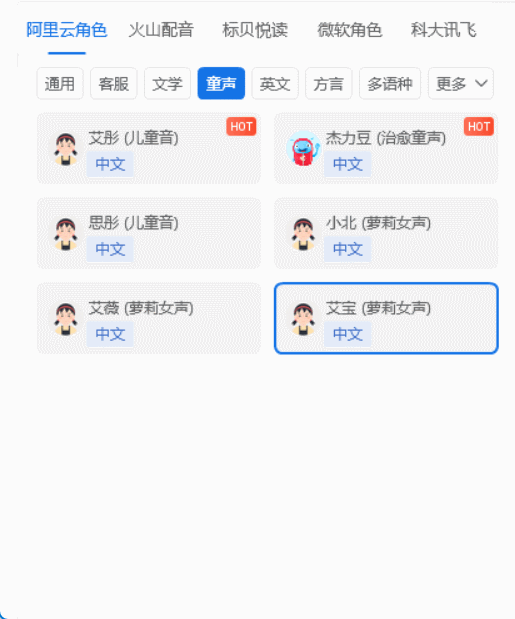
万彩动画大师官方下载地址:https://www.animiz.cn/

